まっさらなMacを手にして最初にやる設定(Finder編)
Macを快適に使うためのオレオレ設定メモFinder編。Finderの設定は直接Macの使い勝手にも関わってくるので最初にしっかりとやっておきたいですよね。Finderを制するものはMacを制す。
Finder > 環境設定
メニューバーの「Finder」内にある「環境設定」をクリックして下記の通り設定を変更。
一般
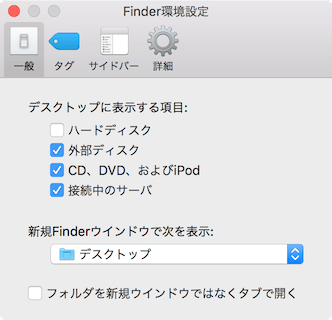
- デスクトップに表示する項目の「接続中のサーバ」にチェックをいれる。
- 新規Finderウインドウで次を表示を「デスクトップ」に変更。
- 「フォルダを新規ウインドウではなくタブで開く」のチェックを外す。タブいまだに慣れない。
サイドバー
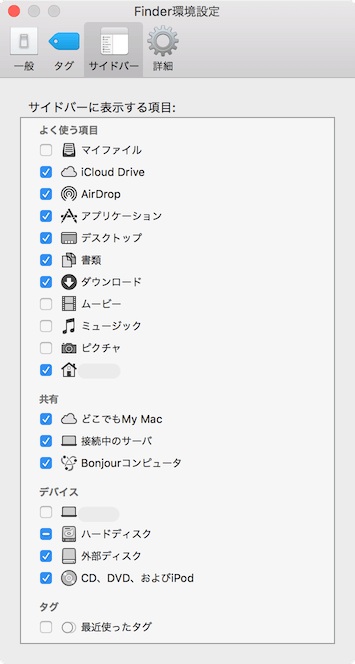
サイドバーに表示する項目の設定を下記の通り変更。
- 「マイファイル」のチェックを外す。
- 「home(名称は人によって違うけど家アイコンのやつ)」にチェックをつける。
詳細
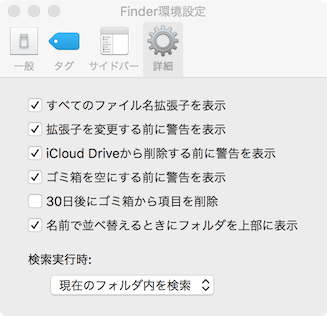
- 「すべてのファイル名拡張子を表示」にチェックをいれる。
- 「名前で並べ替えるときにフォルダを上部に表示」にチェックを入れる。
- 検索実行時を「現在のフォルダ内を検索」に変更。
表示
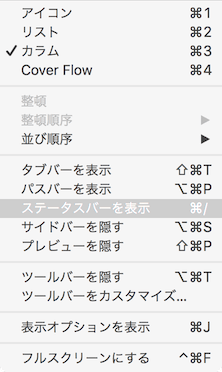
メニューバーの「表示」をクリックして下記の設定を変更。
- 「ステータスバーを表示」をクリック。Finderの下にアクティブなディレクトリ内のファイル数などが表示されるようになる。
- 「表示順序」内の「グリッドに沿う」を選択。